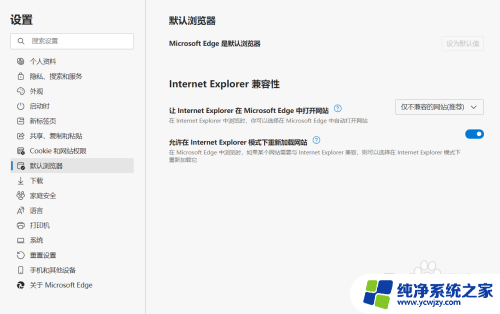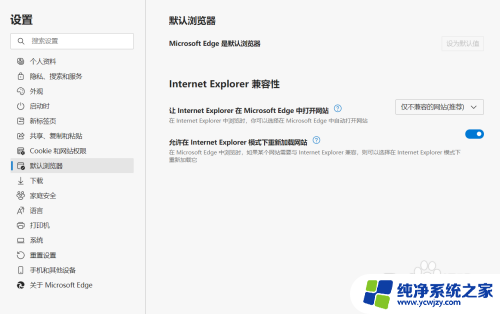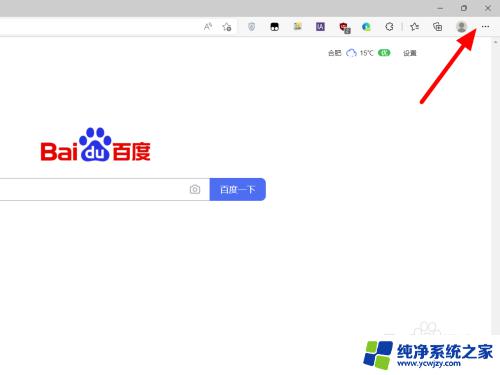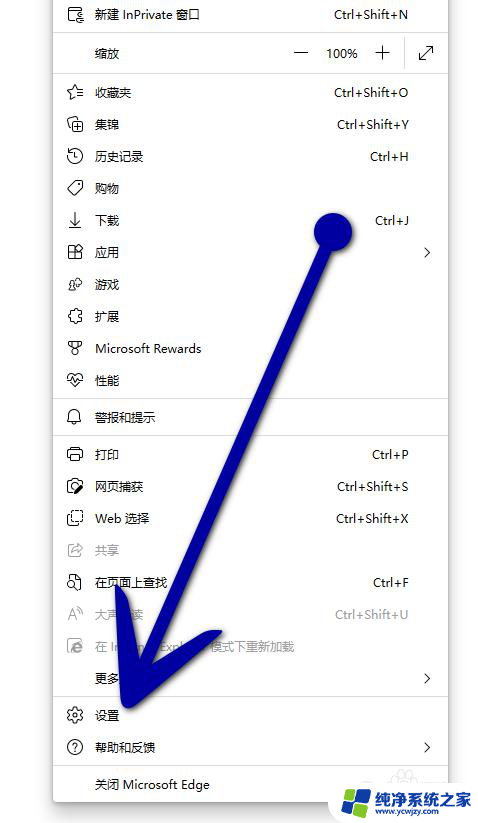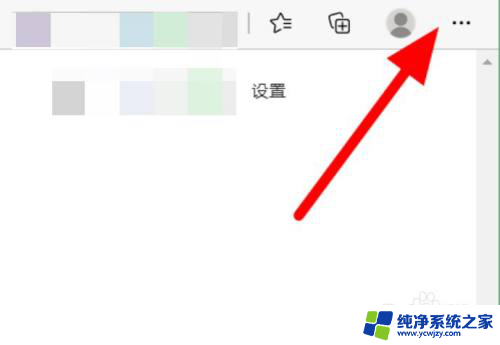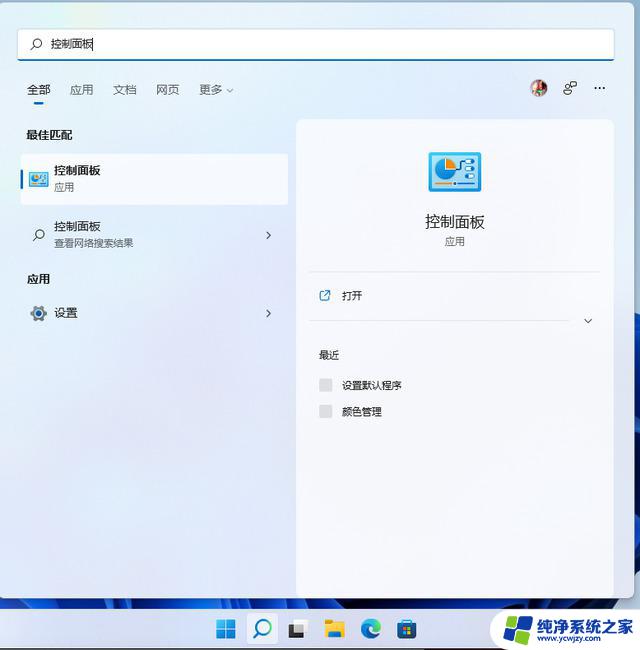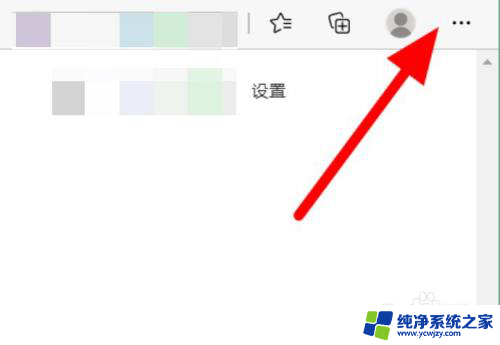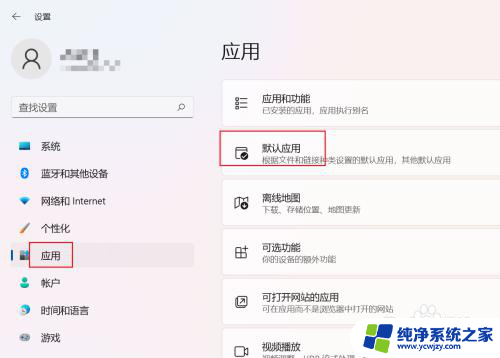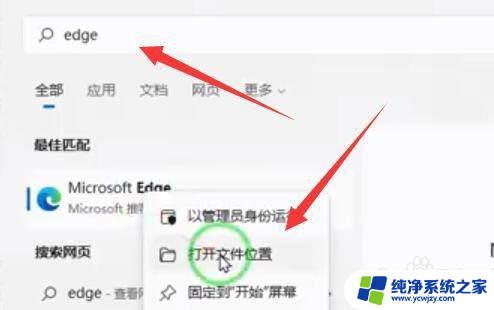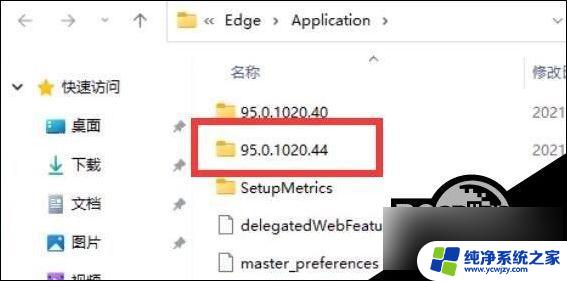win11如何从edge恢复到ie 在Win11上如何把Edge浏览器改成IE浏览器
win11如何从edge恢复到ie,Win11作为微软推出的最新操作系统,带来了许多令人期待的新功能和改进,对于习惯于使用传统的IE浏览器的用户来说,Win11默认安装的Edge浏览器可能会让他们感到不适应。幸运的是Win11提供了一种简单的方法来将Edge浏览器改回IE浏览器,以满足这些用户的需求。在本文中我们将探讨如何在Win11上进行此项操作,让用户恢复到他们熟悉和喜爱的IE浏览器。
方法如下:
1.方法一:
下载IE一键开启工具。
下载后为zip的压缩包,解压后直接运行就可以在桌面生成IE11浏览器。
2.方法二:
1、打开Edge浏览器,在edge浏览器设置中点击左侧“默认浏览器”选项。然后在弹出的页面中打开“允许在 Internet Explorer 模式下重新加载网站”开关。随后重启浏览器,IE 模式即可开启。如下图所示;
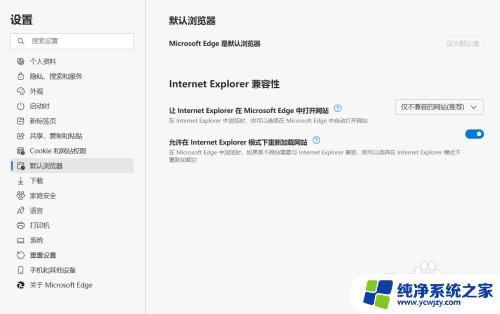
3.2、在访问需要使用 IE 模式的页面时,单击 Edge 浏览器右上角的“・・・”按钮,在“更多工具”中即可看到在 Internet Explorer 模式下重新加载的选项。单击后,页面会自动刷新,并切换到 IE 模式。如下图所示;
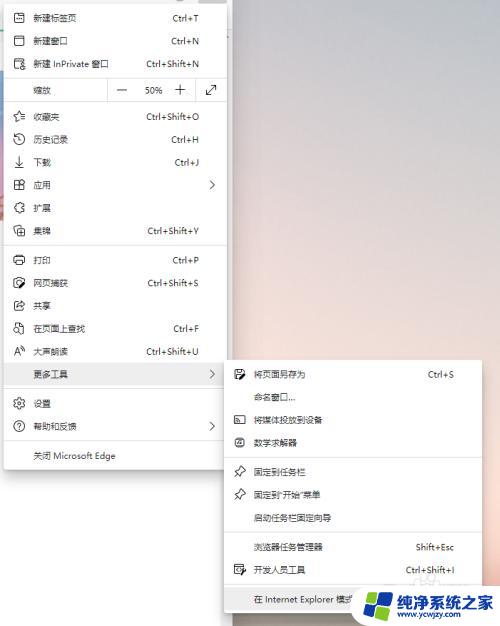
4.目前很多银行网页登陆时,均需要加载 ActiveX 控件。Edge 浏览器的 IE 模式,完美兼容网银登录功能。因此用户不需要为这个问题而对于升级 Windows 11 有顾虑。
以上就是如何从Edge恢复到IE的全部内容,如果遇到这种情况,请根据本文中的方法解决,希望对大家有所帮助。